Você gostaria de aprender como fazer uma configuração inicial do WAP321? Neste tutorial, vamos mostrar como fazer a configuração inicial do endereço IP em um Access Point Cisco WAP321?
Lista de Hardware:
A seção a seguir apresenta a lista de equipamentos usados para criar este tutorial do Ubuntu Linux.
Cada peça de hardware listada acima pode ser encontrada no site da Amazon.
WAP321 Playlist:
Nesta página, oferecemos acesso rápido a uma lista de vídeos relacionados ao Cisco Access Point.
Não se esqueça de se inscrever em nosso canal do youtube chamado FKIT.
Tutoriais Relacionados ao WAP321:
Nesta página, oferecemos acesso rápido a uma lista de tutoriais relacionados ao WAP321.
Tutorial - Configuração Inicial do Cisco WAP321
Conecte seu computador ao ponto de acesso Cisco WAP321 usando um cabo cruzado e configure o seguinte endereço de rede em seu computador:
• IP - 192.168.1.10
• MÁSCARA - 255.255.255.0

Ligue o WAP321 e aguarde 1 minuto.
Pressione o botão de reset localizado na parte de trás do seu equipamento por 15 segundos.
Agora é hora de testar a conectividade entre o ponto de acesso e sua área de trabalho.
Abra um prompt do DOS e tente executar o ping do endereço IP padrão do equipamento WAP321: 192.168.1.245
C:\> ping 192.168.1.245
Disparando 192.168.1.245 com 32 bytes de dados:
Resposta de 192.168.1.245: bytes=32 tempo=5ms TTL=255
Resposta de 192.168.1.245: bytes=32 tempo=5ms TTL=255
Como nosso próximo passo, precisamos acessar a interface web do WAP321.
Abra o seu navegador e digite o endereço IP do WAP321.
Na tela de login, use o nome de usuário e a senha padrão.
• Nome de usuário padrão: cisco
• Senha Padrão: cisco

Após um login bem-sucedido, você será enviado para o Painel WAP321.
O sistema exigirá que você altere a senha do administrador imediatamente.
Na interface da Web, acesse o menu Sem fio e selecione a opção Redes sem fio.
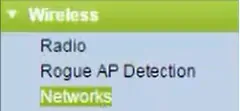
Altere o nome da sua rede sem fio.
Selecione o tipo de segurança de rede: WPA Personal

Configure a senha sem fio e salve sua configuração.
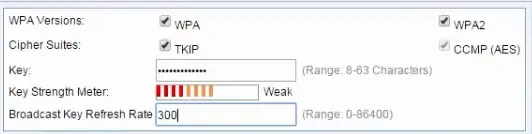
Na interface da Web, acesse o menu Sem fio e selecione a opção Rádio.
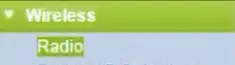
Para concluir a configuração sem fio, você precisa ativar sua configuração de rádio.
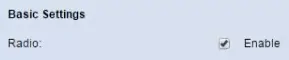
Se você precisar alterar o endereço IP do dispositivo.
Acesse o menu LAN e selecione a opção VLAN e IPV4.
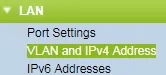
Altere o endereço IP do DHCP para Static e configure o endereço IP desejado.
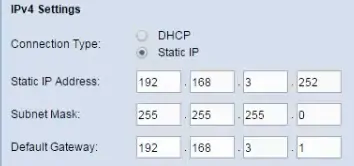
Não esqueça de salvar sua configuração.
Parabéns, você instalou ao access point Cisco WAP321.
